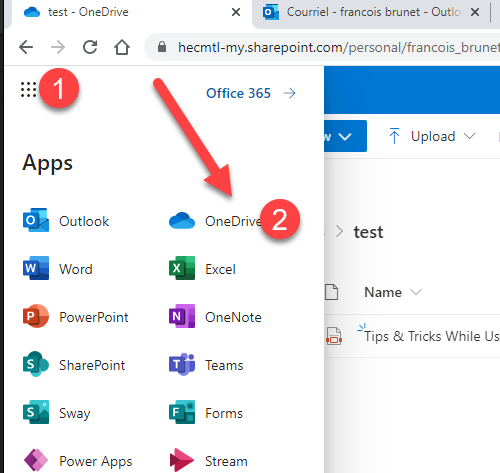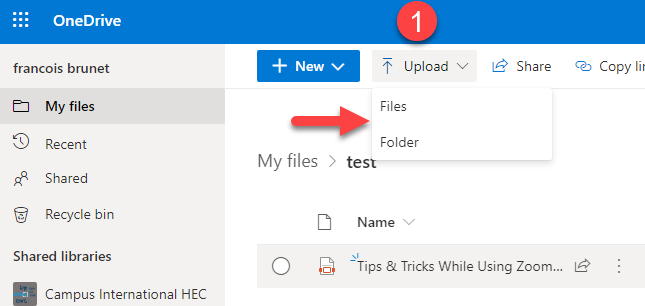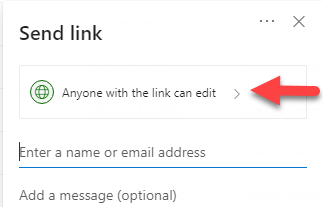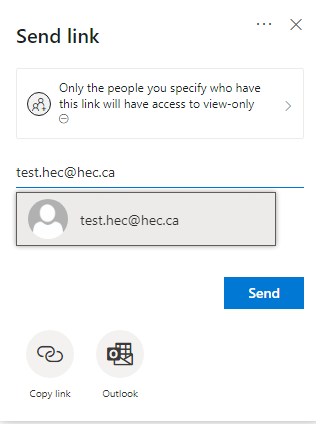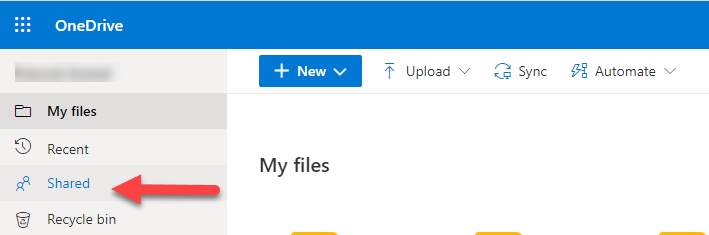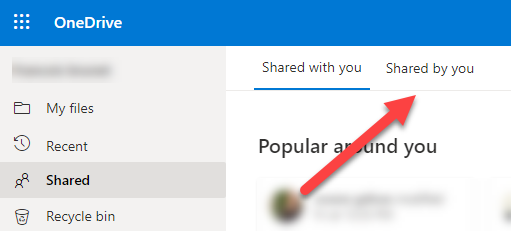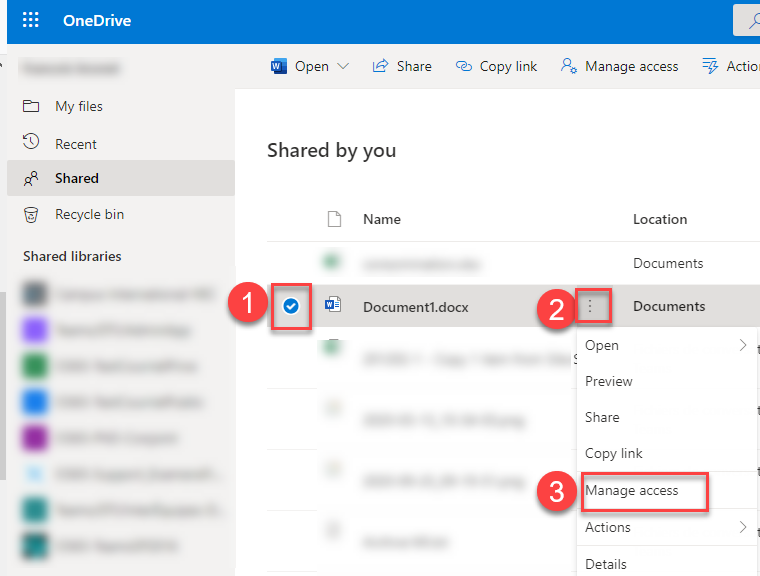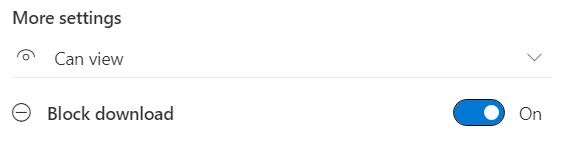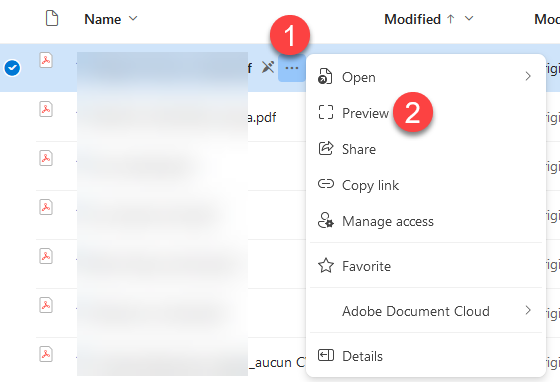Voici comment partager un fichier de manière sécurisée sur OneDrive afin qu'il ne puisse être repartagé, imprimé, copié ou téléchargé.
Il est cependant impossible de complètement sécuriser un fichier partagé sur Internet : une capture d'écran ou photo permettrait quand même d'en obtenir une partie ou totalité.
1. Connectez-vous à OneDrive par courriel.hec.ca .
2. Lancez OneDrive à partir du lanceur d'applications en haut à gauche :
Téléversez le ou les fichier(s) vers OneDrive.
3.Cliquez sur le bouton de partage à droite du nom du fichier :
4. Sélectionnez les options de partage afin de les modifier, les options par défaut étant peu restrictives:
5.Restreignez au maximum les options de partage : choisissez "personnes spécifiques" (1), décochez l'option d'éditer (2), bloquez le téléchargement (3)et appliquez ensuite ces modifications (4).
6. Entrez ensuite l'adresse de la ou des personnes avec qui vous désirez partager ce fichier et cliquez sur le bouton d'envoi : votre destinataire recevra un courriel avec un lien sécurisé. Vous pouvez aussi copier le lien avec le bouton à cet effet et le partager par un autre canal de communication.
Cesser le partage
Voici comment d'arrêter le partage de documents effectué sur OneDrive.
1.Connectez-vous à OneDrive et accéder à la section des documents partagés.
2.Accédez à la section des documents que vous partagez .
3.Sélectionnez le document que vous voulez cesser de partager (1), cliquez sur le menu contextuel (2), puis sur "Gérer les accès".
4.Cliquez ensuite sur le bouton d'arrêt de partage.
Problème avec des fichiers PDFs si l'option "bloquer le téléchargement" est activée
Si vous avez sélectionné l'option "Bloquer le téléchargement" et que le fichier partagé est un PDF, un utilisateur qui tente d'accéder au lien pourrait ne pas pouvoir ouvrir le document.
En tel cas, il pourra contourner le problème en sélectionnant la prévisualisation du fichier :